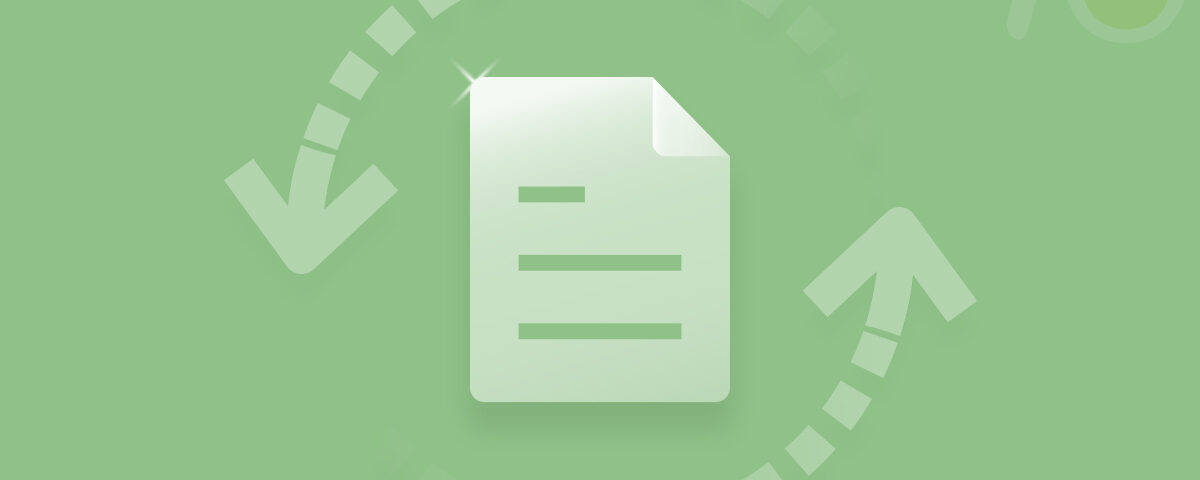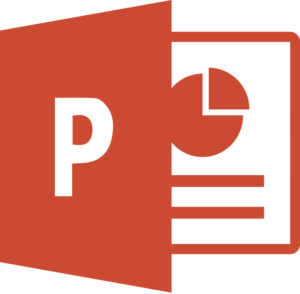
Vous avez passé des jours et créé une présentation magnifique, mais cette fois-ci lorsque vous cliquez sur Enregistrer, ‘Powerpoint a trouve une erreur qu’il ne peut pas corriger’. Une erreur s’affiche. Jamais été dans une telle situation? Si oui, alors vous savez à quel point cela peut être agaçant. Vous essayez de sauvegarder encore et encore, mais l’erreur persiste.
Nous comprenons qu’il peut être extrêmement frustrant de voir de tels messages d’erreur, en particulier lorsque vous avez travaillé si dur sur quelque chose. Afin de vous aider réparer powerpoint trouvé une erreur ça ne peut pas corriger, nous avons compilé une liste de quelques solutions utiles dans cet article.
Solution 1: Enregistrez le fichier en tant que PPT au lieu de PPTX
Le message d’erreur indique « PowerPoint a détecté une erreur qu’il ne peut pas corriger. Enregistrez vos présentations, quittez puis redémarrez PowerPoint ’. Lorsque vous suivez ce message d’erreur et essayez de sauvegarder votre fichier, l’erreur ne vous permettra pas de sauvegarder votre fichier.
Toutefois, vous pouvez essayer de sauvegarder votre présentation en tant que PPT au lieu de PPTX. Ceci s’avère fonctionner dans certains cas et de loin la solution la plus simple.
Solution 2: Compresser les images utilisées dans la présentation
Le grand format des images dans la présentation peut être à l’origine de l’erreur ‘Powerpoint a trouve une erreur qu’il ne peut pas corriger’. Donc, si tel est le cas, il peut être utile de compresser les images. Pour ce faire, cliquez sur une image puis, dans l’onglet ‘Outils / Format d’image ‘, sélectionnez‘ Compresser les images ’. Dans l’étape suivante, choisissez « 220ppi » ou « 150ppi » car cette sélection conservera la qualité de l’image. Une fois cette option sélectionnée, essayez d’enregistrer l’image. Si cela fonctionne, l’erreur est résolue. Toutefois, si vous ne pouvez pas l’enregistrer, passez à l’étape suivante.
Consultez également vos diapositives et vérifiez si vous avez un dessin à l’encre. Si vous le faites, cliquez dessus avec le bouton droit de la souris et sélectionnez ‘Coller en tant qu’image’. Ensuite, essayez de sauvegarder le PPT. Cela devrait vous aider réparation powerpoint trouvé une erreur ça ne peut pas corriger mais si cela persiste, passez à l’étape suivante.
Solution 3: Effacer les images corrompues
Si aucune des solutions ci-dessus ne vous aide, il est possible que vos images soient corrompues et par conséquent, l’erreur. Dans ce cas, supprimez la / les photo (s) après votre dernier enregistrement réussi. (Ceci est l’image / s qui est probablement corrompu.)
Ensuite, essayez de sauvegarder le fichier. Idéalement, vous devriez pouvoir le faire car les images corrompues sont maintenant hors de portée.
Réparez le Fichier PPT Corrompu à l’aide de Yodot Outil de Réparation PPT
Cependant, si vous avez essayé toutes ces solutions et qu’aucune d’entre elles ne vous aide, il est probable que le PPT lui-même présente des problèmes. Dans ce cas, vous pouvez utiliser des outils de réparation professionnels PPT et la réparation Yodot PPT est un excellent choix pour réparer tout type de corruption dans les fichiers PPT et PPTX.
Le logiciel fonctionne sur un mécanisme en lecture seule pour réparer votre fichier PPT afin que vous ne subissiez aucune modification du fichier d’origine. Une fois le fichier réparé, votre texte d’origine, votre mise en forme, vos liens hypertexte, vos objets OLE, etc. sont récupérés.
Erreurs causées lors de la sauvegarde, la corruption due à un dysfonctionnement de PowerPoint ou la corruption due à des erreurs humaines peuvent toutes être réparées par l’outil de réparation Yodot PPT. Il peut également être utilisé pour réparer des erreurs telles que ‘Le fichier est corrompu et ne peut pas être ouvert’.
La réparation Yodot PPT est un outil pratique qui fonctionne avec toutes les versions de Microsoft Office supérieures à 2000 et toutes les versions de Windows, y compris Windows 10. Téléchargez une version d’essai et essayez gratuitement dès aujourd’hui!